Áttekintés g adatok Internetsecurity 2018

Certificate AM Test Lab
Tanúsítvány száma: 37
A mai napig a leghatékonyabb eszközöket, hogy megvédjék az otthoni számítógépek a különböző fenyegetések megoldások osztály Internet Security. Ezek a sokoldalú termékek, amelyek egyesítik a víruskereső, tűzfal, antispam, és sok más modulokkal. Használatuk nem csak sokkal kényelmesebb, mint a számos különböző programok különböző gyártók, hanem a mennyisége jóval olcsóbb.
• RAM: 512 MB vagy nagyobb;
• Operációs rendszer: Microsoft Windows XP SP2 / Vista / 7;
• A rendelkezésre álló Microsoft Internet Explorer 6 és újabb.
Valós idejű védelem a kártékony programok
Védelem a jogosulatlan hálózati hozzáférés
Elleni védelem hálózati támadások
Rendszeres antivírus frissítések
E-mail védelmet nyújt a vírusok
karantén rendszer lehetővé teszi nem törli a fájlokat tartalmazó rosszindulatú szoftverek, ha a fertőtlenítés nem lehetséges, és tárolja azokat egy speciális, biztonságos helyen. A jövőben, a felhasználó próbálja meg újra meggyógyítani őket, hogy végül elpusztítsa, vagy állítsa vissza az eredeti helyére.
Védelem az adathalászat és a csalárd honlapok
Fájlok törlésével túl hasznosítás
Vírusok nélkül Az operációs rendszer indításakor

Kicsomagolás után a fájl futtatásakor a cím képernyőn a telepítő varázsló. Ez alapvető információkat tartalmaz a program. Olvasd el, és egyszerűen kattintson a „Tovább” gombra.
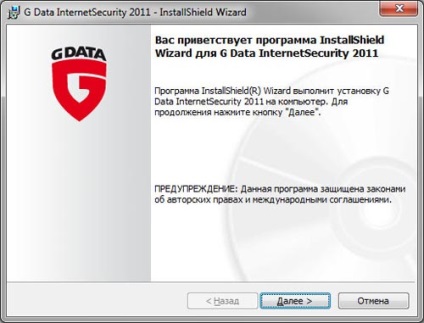
A következő lépés összefügg a licencszerződést. Itt el tudja olvasni, nem kétséges, fontos dokumentum, és nyomtassa ki, ha szükséges. Ezután állítsa a kapcsolót a „Elfogadom a feltételeket a licencszerződés” és kattintson a „Tovább” gombra.
3. ábra: elfogadása a licencszerződést
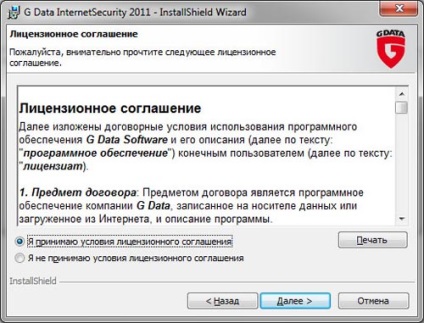
4. ábra: A javaslat a részvétel a program „kezdeményezés GDatapo anti-malware”
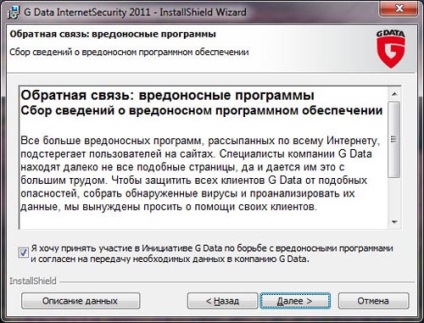
Ezután azt kell választania, melyik változat tesszük a beszerzés vagy teszt. Érdemes megjegyezni, hogy a funkcionalitás ugyanaz, csak a demo korlátozta a kifejezés használata (30 nap). A telepítési folyamat is különböző változatait ugyanaz. Az egyetlen különbség - megvásárolt telepítési lehetőség a felhasználónak meg a regisztrációs számot.
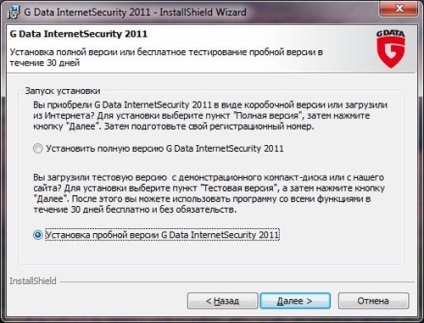
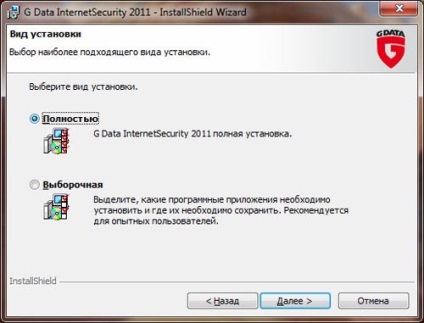
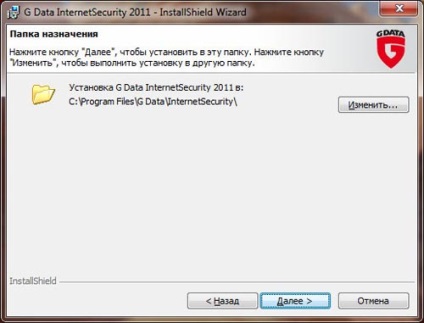
Abban az esetben, ha nem használjuk az egyéni telepítési program, a következő lépés az, hogy válassza ki a telepítendő komponenseket védelmet. Ezt az eljárást végzik, hagyományos interfész: kattintson a kívánt, vagy éppen ellenkezőleg, a felesleges elemeket, és válassza a menüből a megfelelő opciót.

Továbbá, a telepítő varázsló arra ösztönöz bennünket, hogy tartalmazza óránkénti adatbázis frissítés és egy heti átkutat számítógép rosszindulatú programok. Az első funkció, persze, hogy jobb, hogy aktiválja. De a második tartalmazza a kívánt módon. Természetesen a jövőben a folyamat működését, minden ilyen funkció bármikor engedélyezheti vagy letilthatja.
9. ábra: engedélyezése időszakos frissítése adatbázisok és számítógépes ellenőrzés

Szigorúan véve, ez a konfiguráció beállítása befejeződött. Mi van, és tájékoztatja a következő ablakban. Ha szükséges, akkor is lehetséges, hogy menjen vissza, és kijavítani néhány paramétert. kattintson az „Install” gombra, hogy elindítsa a folyamatot.
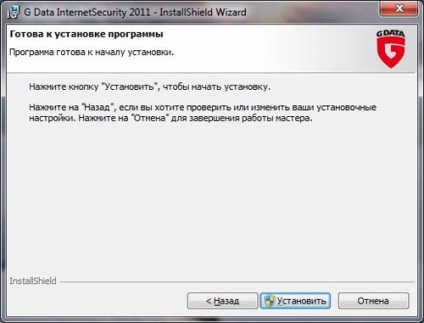

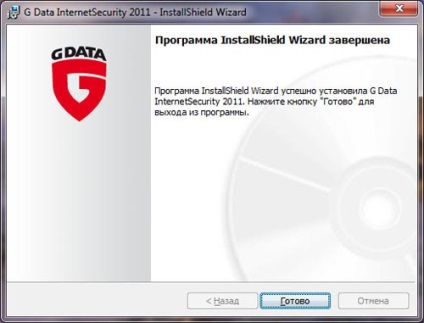

Az antivírus monitor beállítások ablakban kiválaszthatjuk a használni „motorok”, a hatás a program, amikor érzékeli a fertőzött engedélyezze vagy tiltsa a védelmi rendszer. Ezen felül, akkor beállíthatja a speciális beállításokat a modul: engedélyezze vagy tiltsa le a heurisztikus, válassza ki a fájltípusokat ellenőrzése, azonosítása az ellenőrizendő területek a rendszer indításakor, és így tovább.
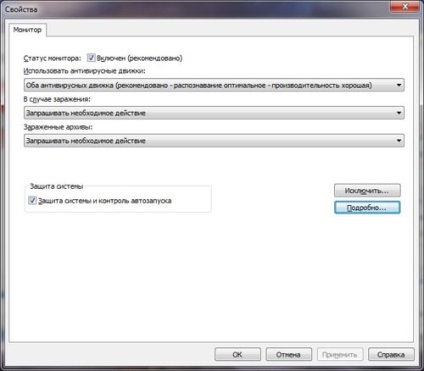
Mint látható, a panel neve „Vírusok”, ez segíthet, hogy ellenőrizze a rendszer rosszindulatú programot. Ezt használja ugyanazt a nevet referencia. Ha rákattintunk kiválaszthatja a beolvasási területet :. számítógép memóriájában, és az automatikus lejátszás fájlokat és könyvtárakat, a cserélhető adathordozókon, stb után futtasd a leolvasó ablak, ahol meg lehet nézni a haladás, a folyamat, a statisztika, és függessze fel vagy törölje a vizsgálatból.
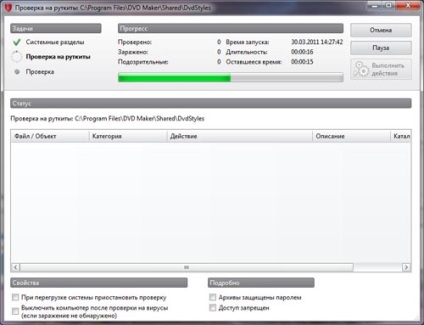
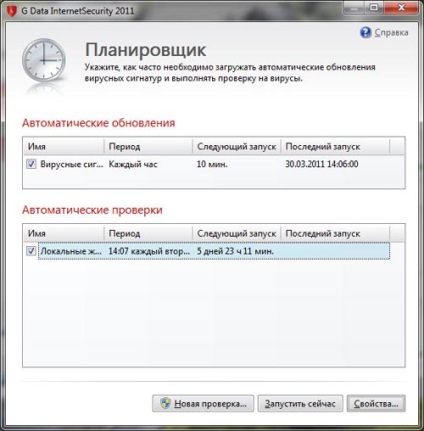
Ezután jön a karantén. Ez feltöltött összes fájlt, hogy már évek óta elismert veszélyt a számítógépre. A felhasználó megtekintheti, hogy megpróbálja gyógyítani őket, vagy térjen vissza a helyére, ha úgy ítéli meg, hogy az objektum nem fertőzött.
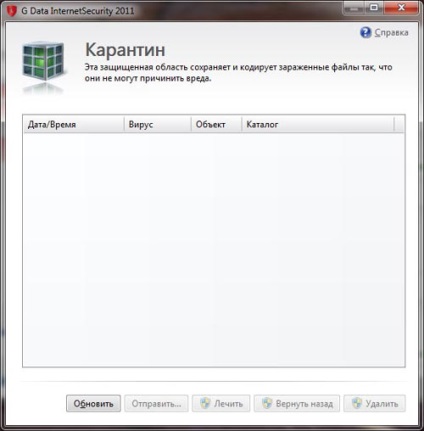

És végül, az utolsó lehetőség, hogy fontolja meg a testület, hogy hozzon létre egy boot lemezt. Ez végzik egy speciális lépésre varázsló. Ezen lemez különleges anti-vírus változat, amely ellenőrzi a tartalmát a számítógép merevlemezén rendszerindítás nélkül az operációs rendszer saját.

A következő panel - "Update". A neve teljesen meghatározza a célját. Meg lehet kapcsolva, vagy fordítva, automatikus frissítés, akkor állítsa (segítségével az ismerős ütemező), és végezze el a kézi frissítést.
20. ábra: Ablak regisztrációs a frissítési kiszolgálóhoz
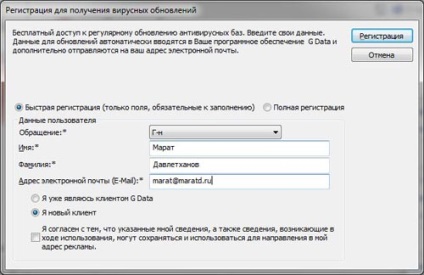
A regisztráció után a felhasználói adatokat a tárolt program, így a további frissítéseket azonnal megtörténik.
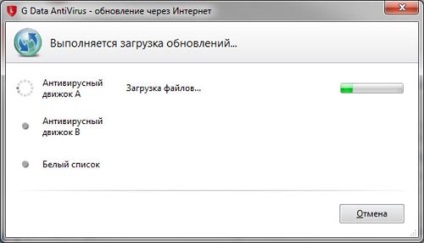
A harmadik panel az úgynevezett „Internet”. Ezzel lehet beállítani, hogy a számítógép védelmét mindenféle hálózati támadások ellen. Itt az alapvető eszköz egy tűzfal. A panel, a felhasználó gyorsan kapcsolja ki, illetve a beállítások ablak megnyitásához. Ebben az ablakban állítsa be a tűzfal működési mód ( „robotpilóta” vagy kézi létrehozása szabályok) és a biztonsági szintet. Ezen kívül itt engedélyezheti kézi vezérlés a tűzfal és konfigurálja az összes üzemi szabályokat.
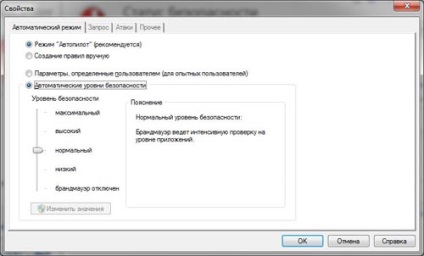
Amellett, hogy a tűzfal a panel „Internet” biztosít hálózati biztonsági eszközök más elemei - internetes védelem (Web antivírus ellenőrzés tartalmi oldalakat vredosnyh scriptek), és az adathalászat elleni védelmet.

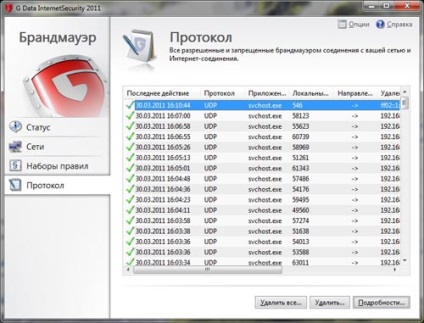
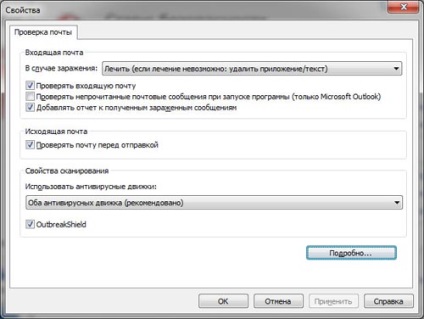
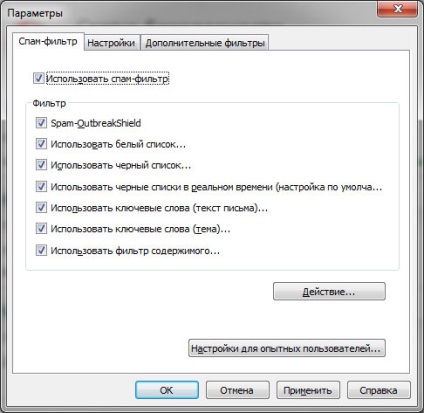
Az utolsó elem - „egyéb”. Ezzel lehet szabályozni csak egy eszköz - a modul „szülői felügyelet”. Alapértelmezésben le van tiltva. Azonban érdemes belevenni az esetben, ha a számítógép által használt kiskorúak. Vele, akkor beállíthatja korlátozások hozzáférést bizonyos oldalak, állítsa meg az időt a számítógép és az internet, és így tovább.
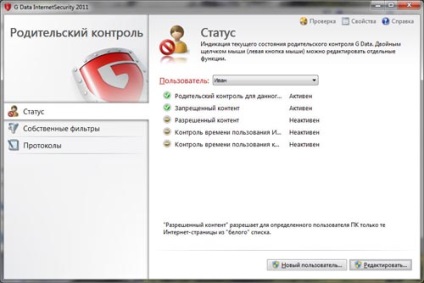
Konfigurálni a „File Shredder” kell kattintani a jobb egérgombbal, és válassza ki a „Tulajdonságok” a legördülő menüből. A megjelenő ablakban beállíthatja a menetszám a cefrézés információkat, valamint engedélyezze vagy tiltsa le a hangot.
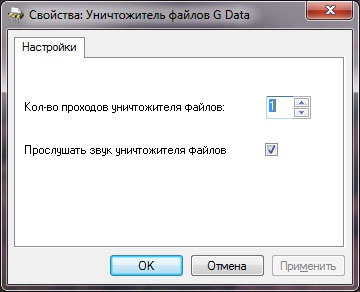
Fájl törlése meg kell „drag and drop” ez a program ikonjára és erősítse meg.

- Rendkívül megbízható vírusvédelmet (használata miatt több antivírus);
- Miután a web-antivírus (HTTP forgalom ellenőrzése);
- A gazdag funkcionalitás a megfelelő osztály Internet Security;
- A jelenlét véglegesen eltávolítani adatfunkciókat;
- Képes-e létrehozni egy bootolható antivírus lemezen;
- Teljes szülői felügyelet;
- Könnyen kezelhető.
- Potenciálisan növeli a hamis pozitívok (a hátoldalon segítségével több antivírus);
- Nincs funkciója "Anti-Banner";
- Egyes hibák lokalizálása és hiányzik a megfelelő helyszínen nyújtanak támogatást az orosz.